VNCI JLR DoIP با درایور نرمافزار اصلی و SDD، نرمافزار آفلاین مسیریابی، نرمافزار آنلاین TOPix برای انجام عملکردهای تشخیصی اولیه، راهنمایی و جستجوی خطا، برنامهنویسی ماژول، تطبیق ضد سرقت و سایر عملکردها برای مدلهای جگوار لندرور سازگار است (2005-) . از اتصال USB، اتصال مستقیم WIFI و اتصال LAN بی سیم پشتیبانی می کند. وصل و پخش کنید. به درایور شخص ثالث نیاز ندارید. بیایید ببینیم که چگونه برنامه نویسی آنلاین Topix Cloud را انجام دهیم.

الزامات:
یک سیستم عملیاتی کامپیوتری تمیز
توصیه می شود از ویندوز 10 استفاده کنید
دانلود نرم افزار و درایور اصلی:
- دانلود Pathfinder، JLR SDD و Diagnostic Device Agent از رسمی JLR (نیاز به خرید اشتراک آنلاین)
- دانلود VNCI Device Manager
http://www.rokwy.com/download/VNCIMDIDevMngrSetup.exe
- دانلود درایور اصلی VCI Manager (JLR) (نسخه فعلی R2_4_22_62)
https://mega.nz/file/wNJVTTrS#i9VTOdZslPBdRSpU30ofq39YbZFjV1UJlm37SDFOUVw
راه اندازی VNCI JLR DoIP برای برنامه نویسی آنلاین Topix Cloud:
1. ابزار تشخیصی DOIP VNCI JLR و لپتاپ را از طریق کابل USB وصل کنید

2. VNCI Device Manager را اجرا کنید، سیستم عامل VNCI را به V1.0.0.9 به روز کنید

3. اجرای VCI Manager (JLR)
برای اتصال VCI روی "اتصال" کلیک کنید
پس از اتصال VCI، شماره سریال VCI، ویژگی ها، نسخه نرم افزار VCI و وضعیت، آدرس IP را مشاهده خواهید کرد.
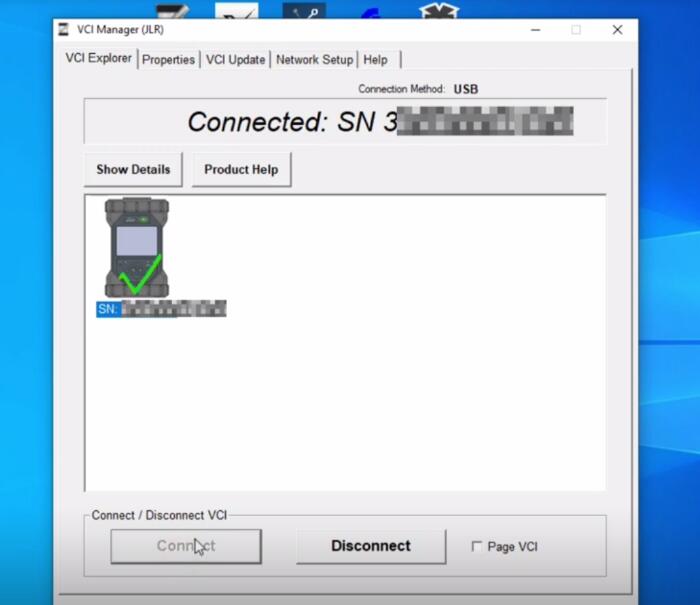
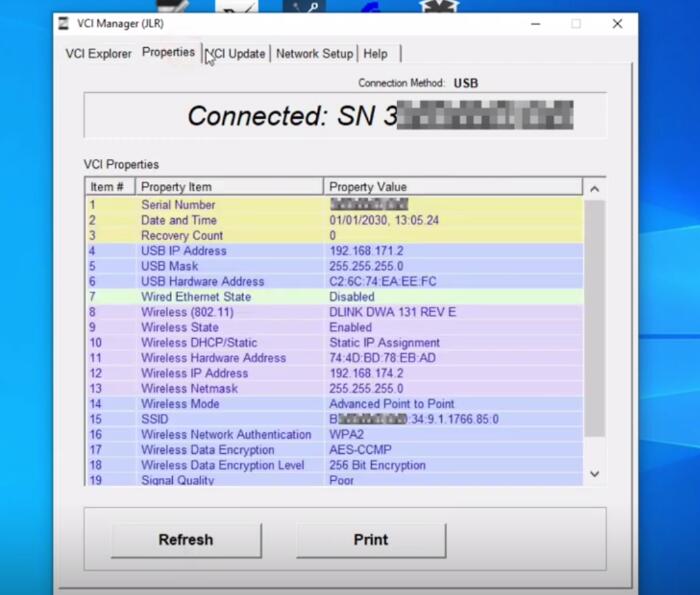
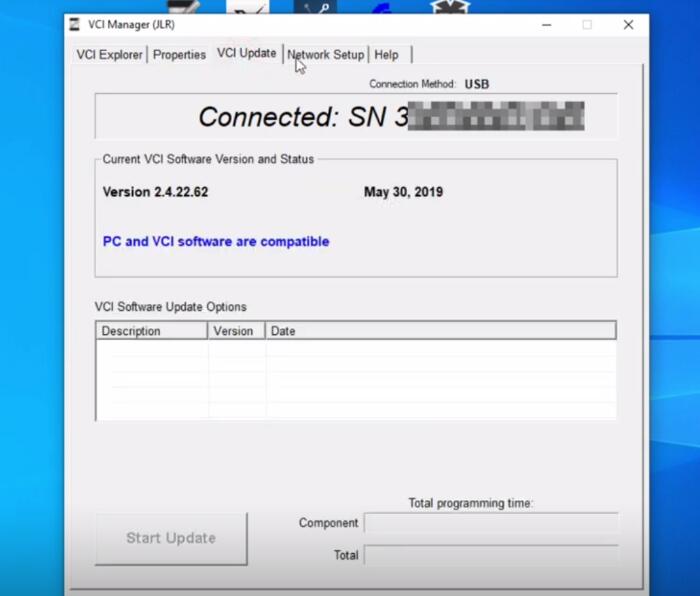

4. اکنون رابط VNCI JLR را به درگاه OBDII خودرو متصل کنید

5.برنامه عامل دستگاه تشخیصی را به عنوان سرپرست اجرا کنید
عامل دستگاه تشخیصی را به طور خودکار نصب می کند.
اگر جلسه شما منقضی شده است، ابتدا وارد TOPix شوید.
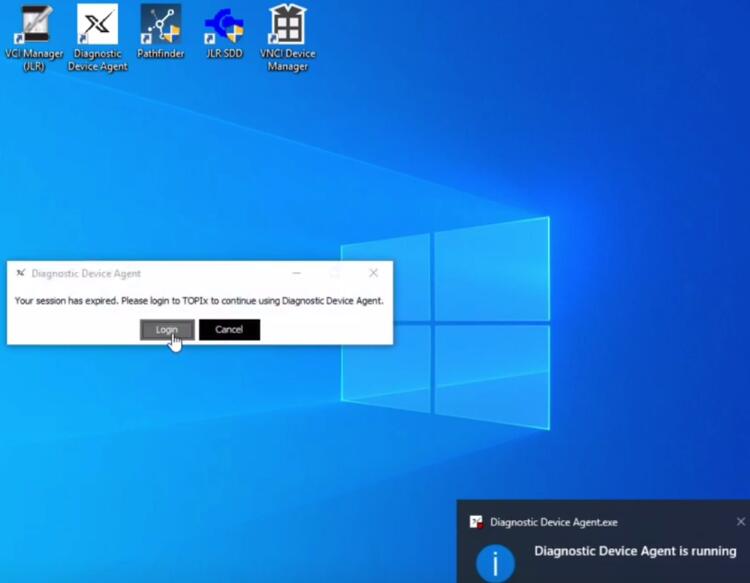
به صفحه ورود بروید و "برای تعمیرکاران مجاز اینجا را کلیک کنید" یا "برای اپراتورهای مستقل اینجا را کلیک کنید" را انتخاب کنید.
در اینجا ما اولین مورد را انتخاب می کنیم
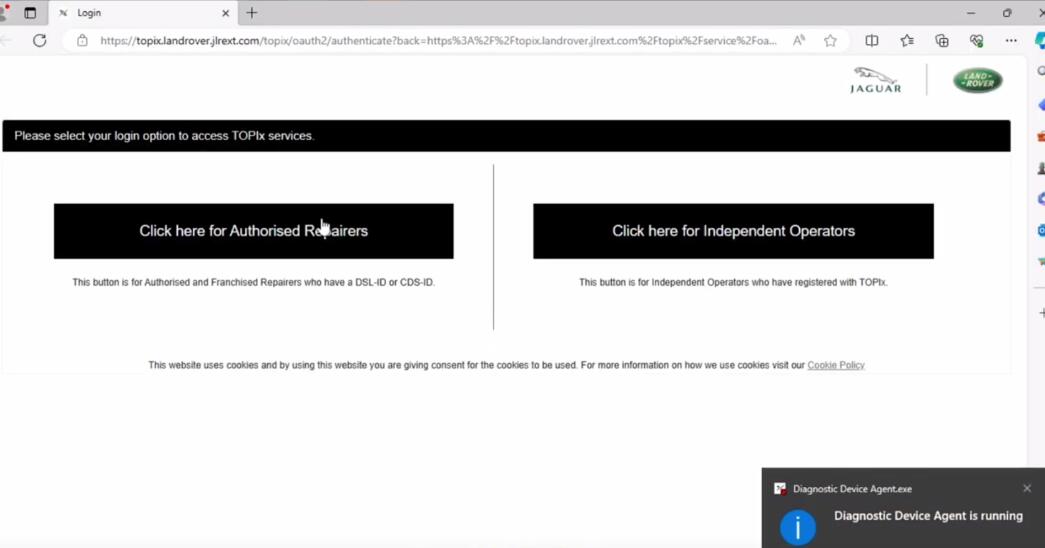
شناسه کاربری و رمز عبور خود را برای ورود به Topix Cloud وارد کنید
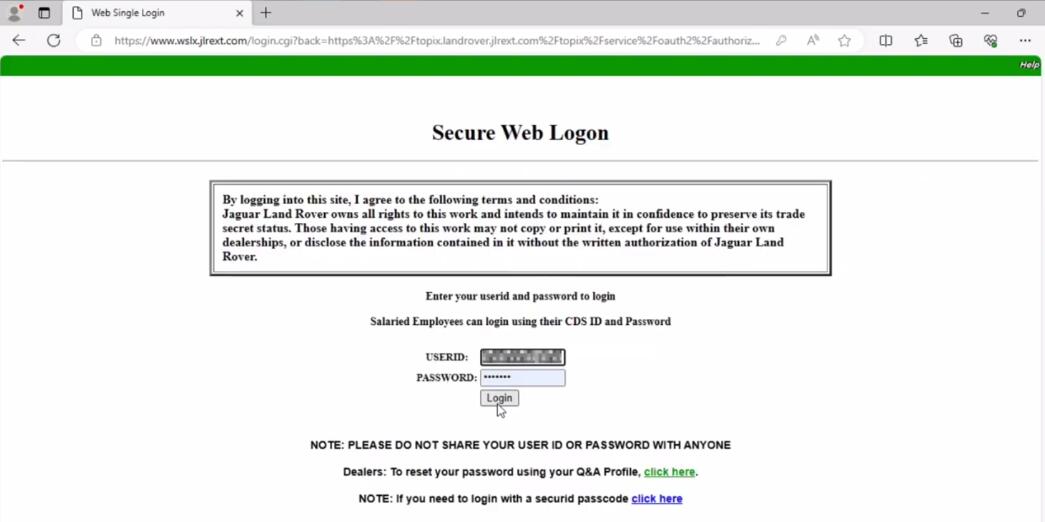
خواندن VIN، اتصال به وسیله نقلیه، دانلود داده های تشخیصی و اتصال به Topix…
با موفقیت به Cloud متصل شد
این ارتباط را با خودرو برقرار کرد، لطفاً برای باز کردن صفحه خودرو TOPix تأیید کنید.
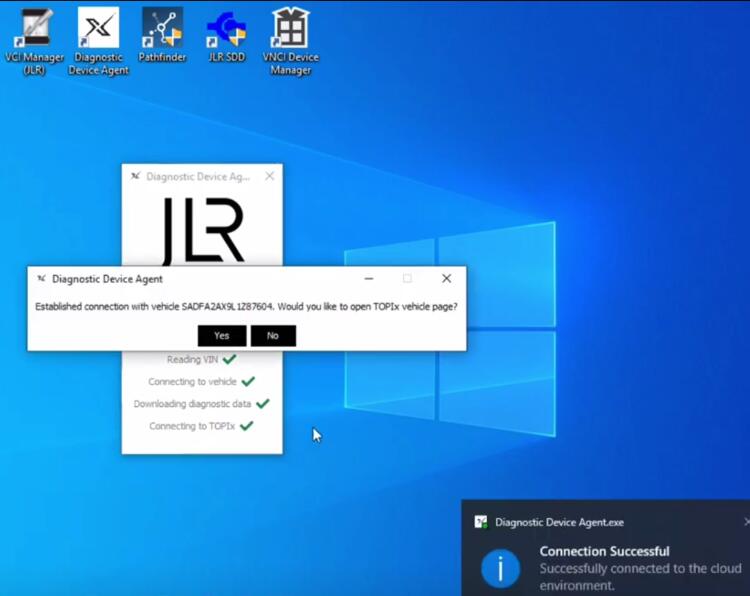
خودرویی که در اینجا شناسایی کردیم جگوار E-pace X540 MY2020 است.
روی مرور همه کلیک کنید

روی Diagnostics کلیک کنید
همه ماژولهای مختلف را به سرعت بخوانید
Topix در این مدل DoIP خوب بارگیری می شود و اطلاعات ماژول را با موفقیت نشان می دهد.

سایر وسایل نقلیه تست شده در زیر خوب است:
- Discovery Sport 2020، ماژول ها را بسیار سریع بخوانید، تجهیزات شخص ثالث سریعتر از این وجود نخواهد داشت.
- جگوار F-pace 2021 خوب کار می کند.
- برنامه Discover Sports، همه چیز خوب کار می کند.
اسکنر تشخیصی DOIP VNCI JLR 2024:
https://www.uobdii.com/wholesale/vnci-jlr-doip-diagnostic-tool.html
:: برچسبها:
VNCI ,
:: بازدید از این مطلب : 178
|
امتیاز مطلب : 0
|
تعداد امتیازدهندگان : 0
|
مجموع امتیاز : 0

